电脑怎么设置默认pdf打开方式 win10如何设置pdf默认打开程序
更新时间:2024-04-14 10:57:06作者:xiaoliu
在Win10操作系统中,设置默认的PDF打开方式可以让我们更方便地浏览和阅读PDF文件,要设置PDF默认打开程序,首先需要找到PDF文件,右键点击选择属性,然后在打开方式中选择想要设置的默认程序即可。通过简单的操作,我们就可以轻松地设置PDF文件的默认打开方式,提高工作效率。
具体步骤:
1.打开设置,点击进入【应用】。
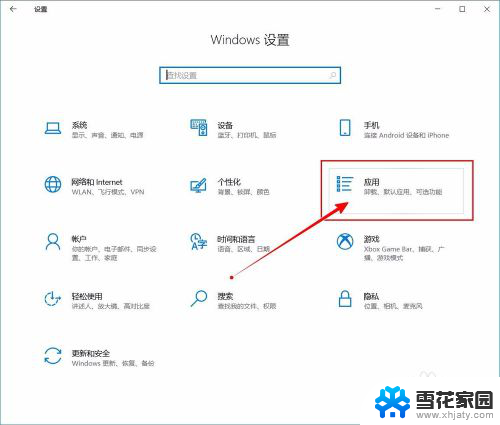
2.进入后,选择【默认应用】。
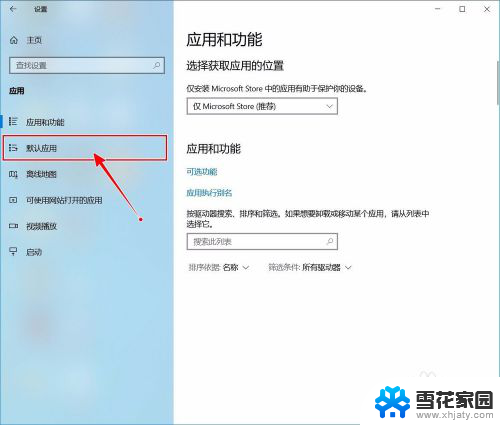
3.然后在右侧找到并点击【按文件类型指定默认应用】。
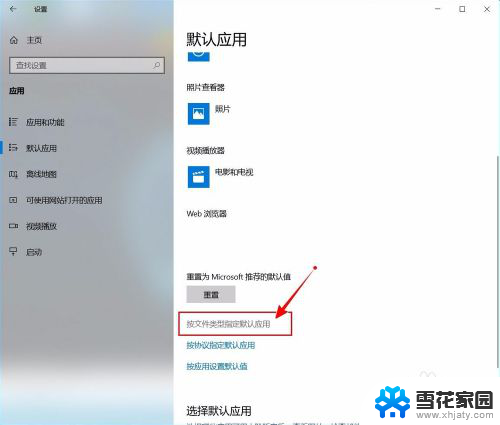
4.进入后,下拉找到.pdf文件类型,点击当前默认打开的应用。
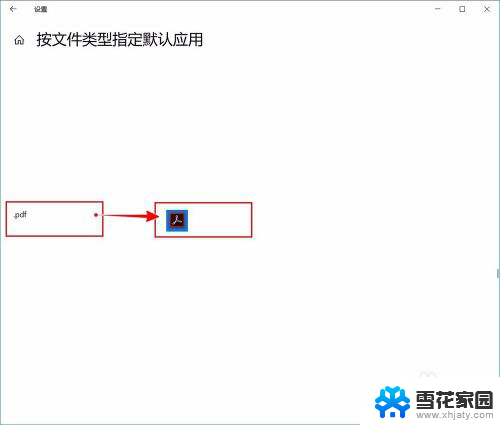
5.然后选择需要设置的默认打开方式即可。
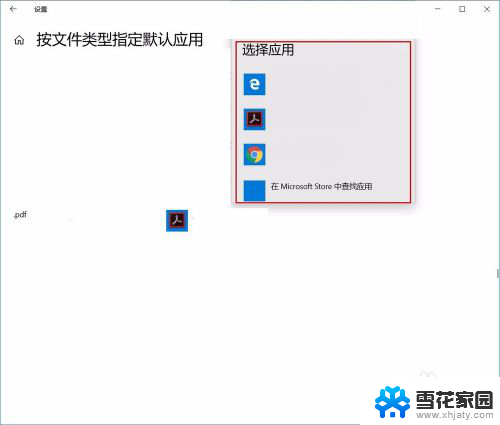
以上就是电脑如何设置默认PDF打开方式的全部内容,如果您遇到这种情况,可以按照以上方法解决,希望这些方法能对您有所帮助。
电脑怎么设置默认pdf打开方式 win10如何设置pdf默认打开程序相关教程
-
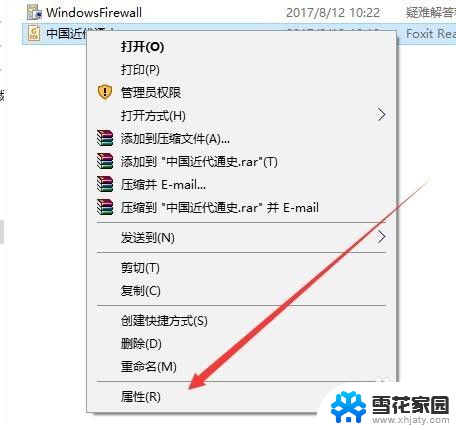 如何设置默认打开方式pdf win10如何将pdf默认打开方式设置为Chrome浏览器
如何设置默认打开方式pdf win10如何将pdf默认打开方式设置为Chrome浏览器2024-02-08
-
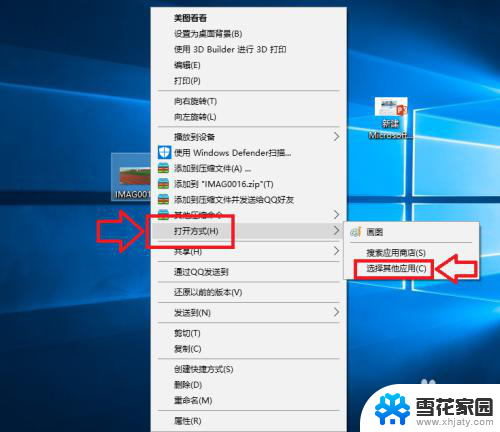 默认设置怎么打开 如何在Win10中更改文件的默认打开方式
默认设置怎么打开 如何在Win10中更改文件的默认打开方式2024-02-14
-
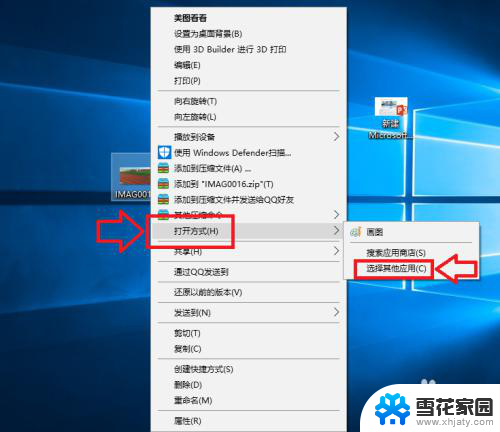 如何设置电脑打开文件的默认方式 Win10怎么设置文件的默认打开方式
如何设置电脑打开文件的默认方式 Win10怎么设置文件的默认打开方式2024-07-07
-
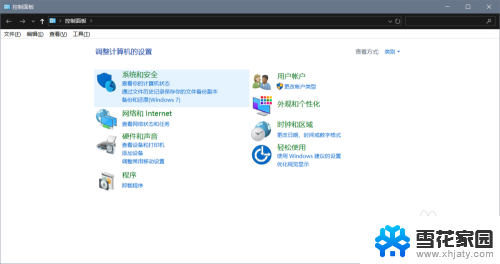 怎么将office设置为默认打开方式 Office在Win10中如何设置为默认应用程序
怎么将office设置为默认打开方式 Office在Win10中如何设置为默认应用程序2024-08-28
- 怎么把打开方式设置为默认 Win10怎样设置文件的默认打开方式
- windows10怎么设置默认打开软件 win10怎么调整文件默认打开应用
- 如何更改文档默认打开方式 win10系统如何修改文件默认打开方式
- 如何取消打开文件的默认方式 win10如何取消文件默认打开方式
- 如何修改默认打开文件方式 win10系统怎样修改文件的默认打开方式
- 怎么把打开文件的默认方式改了 win10系统修改文件默认打开方式的教程
- 电脑窗口颜色怎么恢复默认 Win10系统默认颜色设置恢复教程
- win10系统能用f12一键还原吗 戴尔按f12恢复系统操作步骤
- 怎么打开电脑文件管理器 Win10资源管理器打开方式
- win10ghost后无法启动 Ghost Win10系统无法引导黑屏怎么解决
- 联想win10还原系统怎么操作系统 联想一键恢复功能使用方法
- win10打印机usb printer 驱动程序无法使用 电脑连接打印机USB无法识别怎么办
win10系统教程推荐
- 1 电脑窗口颜色怎么恢复默认 Win10系统默认颜色设置恢复教程
- 2 win10ghost后无法启动 Ghost Win10系统无法引导黑屏怎么解决
- 3 win10打印机usb printer 驱动程序无法使用 电脑连接打印机USB无法识别怎么办
- 4 w10自带的杀毒软件如何关闭 Windows10系统如何关闭自带杀毒软件
- 5 怎样查看wifi的ip地址 Win10连接wifi后如何查看IP地址
- 6 win10系统经常出现蓝屏 win10蓝屏死机怎么办
- 7 windows 网络修复 win10网络问题排查与修复指南
- 8 电脑怎么弹出桌面 Win10快速显示桌面的快捷键是什么
- 9 win10 删除更新文件 win10更新文件删除方法
- 10 怎么修改电脑图标大小设置 Win10桌面图标大小改变方式